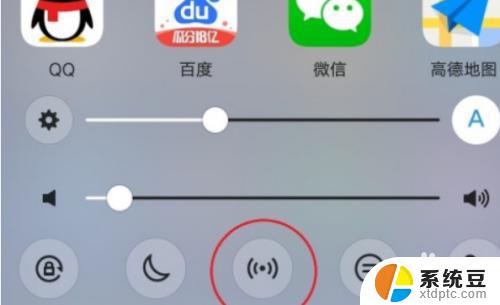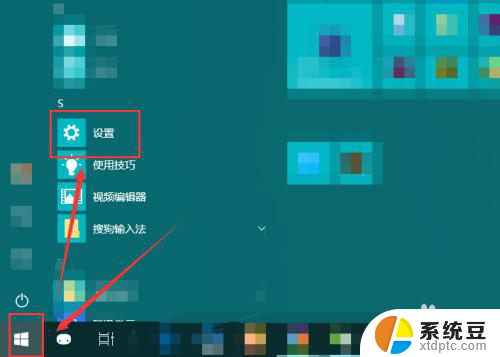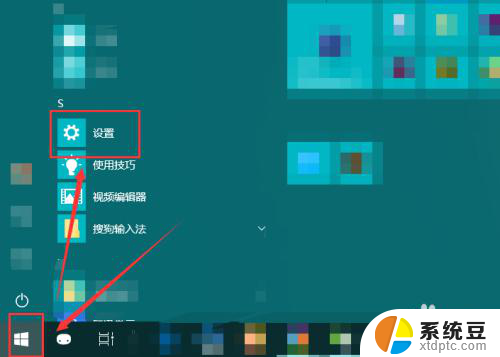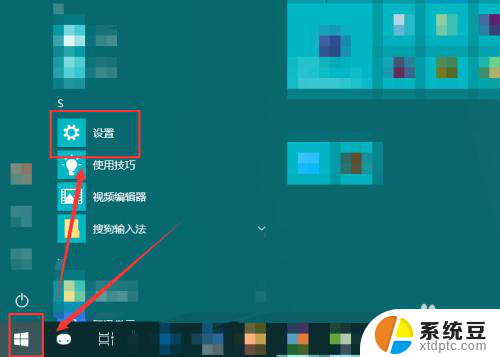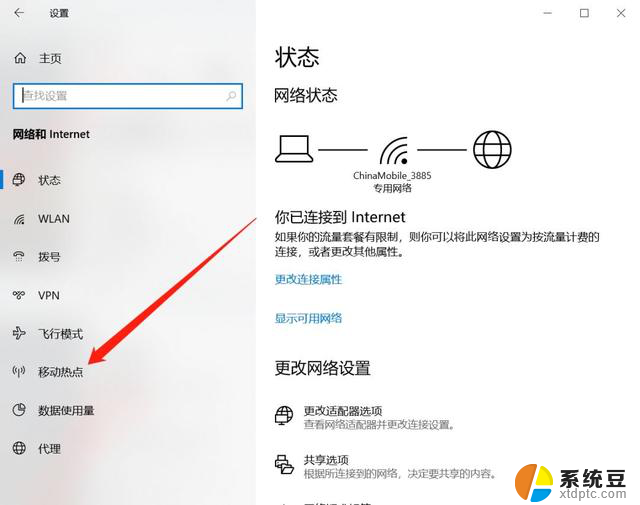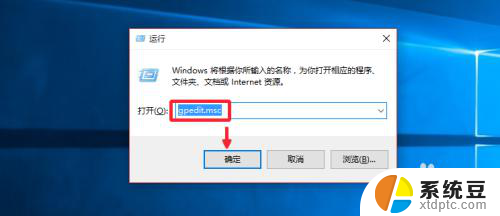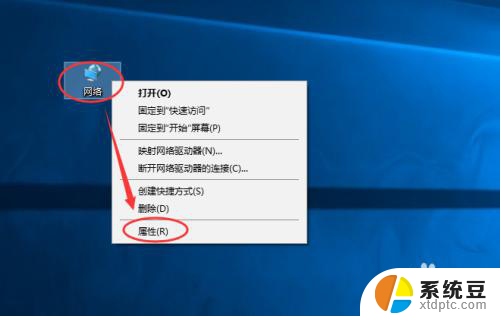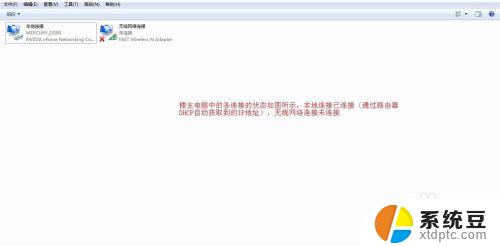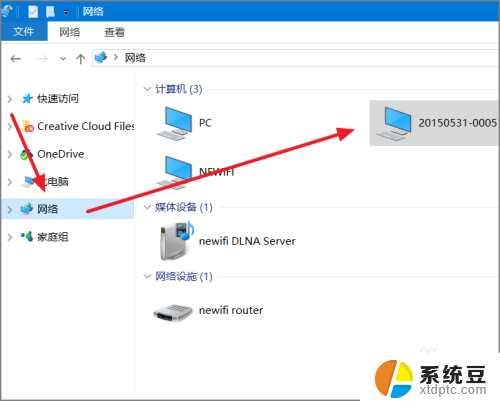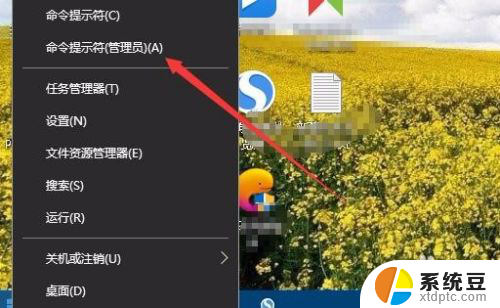win10 重置网络设置 Win10网络重置的步骤
win10 重置网络设置,在使用Windows 10的过程中,我们可能会遇到一些网络问题,例如无法连接到Wi-Fi、网络速度缓慢或者无法打开某些网页等,这时候重置网络设置可能是解决问题的一种有效方法。Win10提供了一系列简单的步骤,让我们能够轻松地重置网络设置,以恢复网络连接的正常运行。通过重置网络设置,我们可以清除一些可能存在的网络配置问题,重新建立一个全新的网络连接环境。无论你是遇到了网络连接问题,还是想要优化网络速度,重置网络设置都是一个值得尝试的解决方案。接下来我们将一步步介绍Win10网络重置的具体步骤。

Win10重置网络方法
方法一:通过设置重置网络
除了可以通过命令重置网络,用户也可以在Win10设置中进行网络设置,具体操作方法步骤如下:
1、首先从Win10左下角的开始菜单中,点击打开“设置”,然后进入“网络和Internet”设置,如图所示。
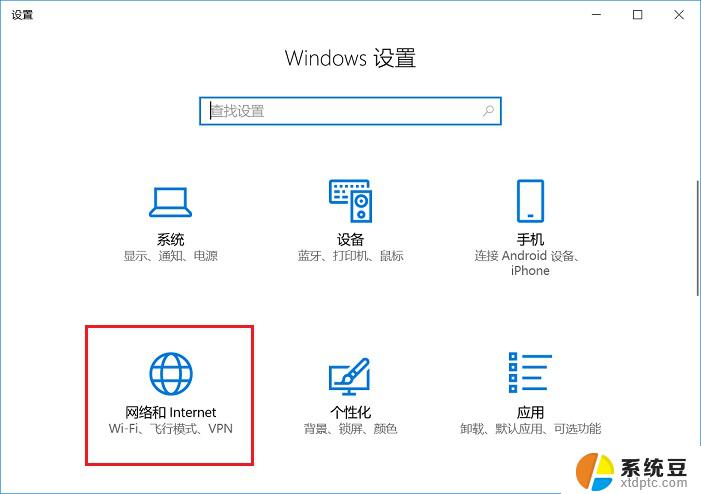
2、在网络设置界面的,右侧“状态”界面下拉,就可以找到“重装网络”操作了,点击重装网络即可进行相应的操作。
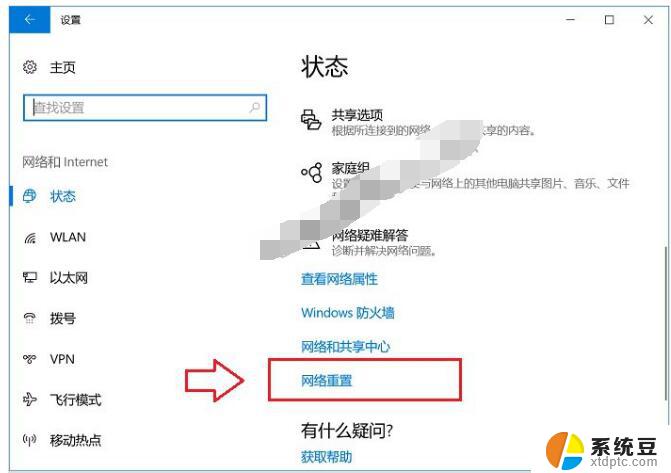
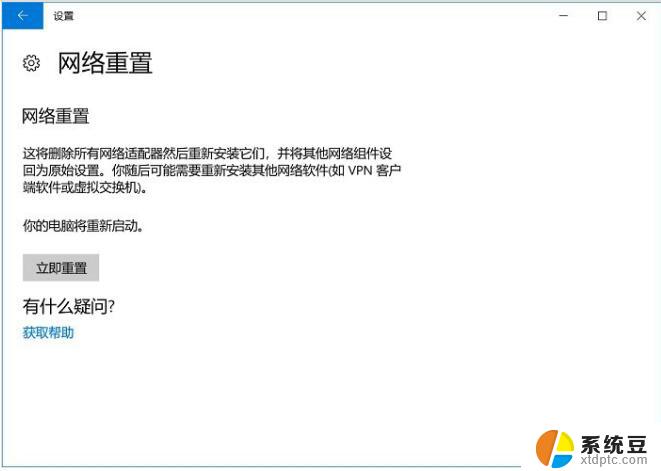
Win10重置网络后,需要重启电脑。相当于将网络恢复出厂设置,如果是连接网线上网影响不大,如果是WiFi上网,重置之后需要重新输入WiFi密码连接网络。
方法二:使用命令重置Win10网络
重置网络命令:netsh winsock reset
这是一个通用的Windows系统重置网络命令,不仅适合Win10。还是适合Win8、Win7和Windows XP系统,使用方法也很简单,步骤如下。
1、首先以管理员身份打开“运行”操作框,然后输入 cmd 命令,之后按“回车键”打开命令提示符窗口,如图所示。
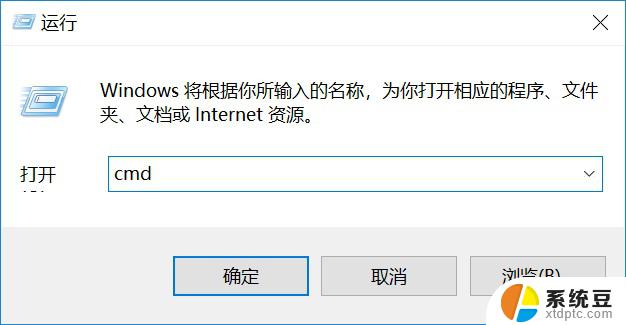
2、打开命令提示符窗口之后,输入命令 netsh winsock reset ,然后按回车键(Enter)运行命令即可重置网络,如下图所示。
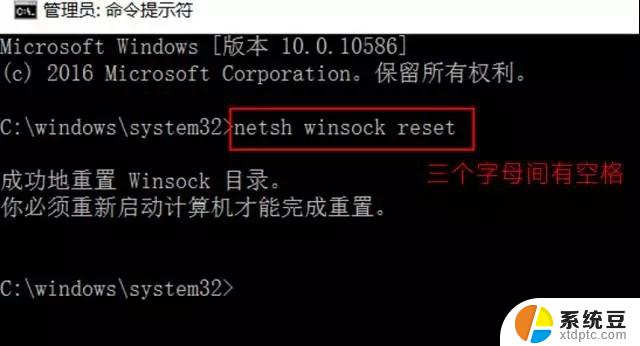
Win10重置网络命令
这就是win10重置网络设置的全部内容,如果您遇到了这种情况,请按照小编的方法进行解决,希望能够帮助到您。